Icônes d’état et symboles sur votre iPhone
Découvrez la signification des icônes d’état et des symboles affichés en haut de votre écran.
Emplacement d’affichage des icônes d’état
Les icônes d’état s’affichent dans la barre d’état de votre iPhone :
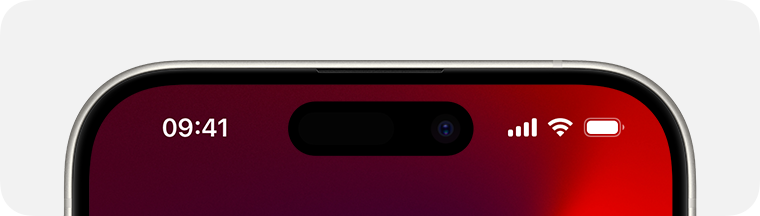
Modèles d’iPhone avec Face ID
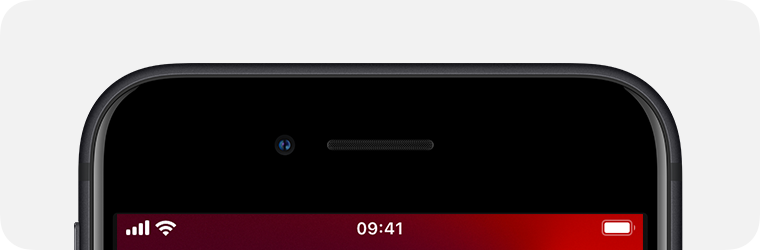
Modèles d’iPhone avec Touch ID
Si vous ne voyez pas d’icône, accédez au centre de contrôle en effectuant un balayage vers le bas à partir du coin supérieur droit.
À propos des icônes d’état de votre iPhone
Découvrez ci-dessous la signification de chaque icône d’état.
Le réseau 5G de votre opérateur est disponible et votre iPhone peut se connecter à Internet au moyen de ce réseau. Fonctionne avec l’iPhone 12 et les modèles ultérieurs. (Non disponible dans certaines zones géographiques.)
Le réseau 5G à fréquence plus élevée de votre opérateur est disponible et votre iPhone peut se connecter à Internet au moyen de ce réseau. Fonctionne avec l’iPhone 12 et les modèles ultérieurs. (Non disponible dans certaines zones géographiques.)
Le réseau 5G E de votre opérateur mobile est disponible, et votre iPhone peut se connecter à Internet au moyen de ce réseau. Fonctionne avec l’iPhone 8 et modèles ultérieurs. (Non disponible dans certaines zones géographiques.)
Le réseau LTE de votre opérateur est disponible et votre iPhone peut se connecter à Internet au moyen de ce réseau. Fonctionne avec iPhone 5 et modèles ultérieurs. (Non disponible dans certaines zones géographiques.)
Le réseau 3G UMTS (GSM) ou EV-DO (CDMA) de votre opérateur mobile est disponible, et votre iPhone peut se connecter à Internet au moyen de ce réseau.
Le réseau 4G UMTS (GSM) ou LTE de votre opérateur mobile est disponible, et votre iPhone peut se connecter à Internet au moyen de ce réseau. (Non disponible dans certaines zones géographiques.)
Le réseau GPRS (GSM) ou 1xRTT (CDMA) de votre opérateur mobile est disponible, et votre iPhone peut se connecter à Internet au moyen de ce réseau.
Le réseau EDGE (GSM) de votre opérateur mobile est disponible, et votre iPhone peut se connecter à Internet au moyen de ce réseau.
Vous vous trouvez à portée de votre réseau cellulaire et pouvez faire et recevoir des appels. Si le réseau est indisponible, la mention « Réseau indisp. » ou « SOS » s’affiche.
Sur votre iPhone doté de la fonctionnalité de double SIM, vous êtes dans la portée de votre réseau cellulaire et vous pouvez faire et recevoir des appels. Si le réseau est indisponible, la mention « Réseau indisp. » ou « SOS » s’affiche.
Vous pouvez utiliser les appels Wi-Fi. Le nom de votre opérateur mobile s’affiche également à côté de l’icône.
Votre iPhone est connecté à Internet via Wi-Fi.
Vous êtes connecté à un réseau par réseau VPN.
Vous n’êtes plus connecté à un réseau VPN.
Une app ou un site web utilise les services de localisation. Une peut s’afficher lorsque l’app que vous utilisez demande votre position.
Il y a de l’activité sur le réseau.
Renvoi d’appel est activé.
Le mode Avion est activé. Vous ne pourrez pas faire d’appels ni utiliser la connectivité Bluetooth tant que vous ne désactiverez pas ce réglage.
Teletype (TTY) est activé.
Le verrouillage de l’orientation Portrait est activé. Votre écran ne pivotera pas tant que vous ne désactiverez pas ce réglage.
Le mode Silence est activé. Ce réglage n’utilise que des vibrations et met en sourdine la sonnerie pour les appels, les alertes et les notifications. Le son des alarmes n’est pas coupé.
L’option Ne pas déranger est activée. Votre appareil n’émettra aucun son en cas d’appel, d’alerte ou de notification tant que vous ne désactiverez pas ce réglage. Le son des alarmes n’est pas coupé.
Le mode de concentration Conduite est activé. Ce réglage met en sourdine les appels, les alertes et les notifications pendant que vous conduisez, jusqu’à ce que vous le désactiviez. Le son des alarmes n’est pas coupé.
Le mode de concentration Repos est activé. Ce réglage met en sourdine les appels, les alertes et les notifications en fonction de votre horaire de sommeil. Le son des alarmes n’est pas coupé.
Votre iPhone est synchronisé avec iTunes ou Appareils Apple.
Votre iPhone est verrouillé à l’aide d’un code d’accès, de Face ID ou de Touch ID.
Votre iPhone est jumelé avec un casque ou des écouteurs.
Une alarme a été définie.
Cette icône indique le niveau de charge de votre iPhone. Si cette icône s’affiche en jaune, cela signifie que le mode économie d’énergie est activé. Si cette icône s’affiche en rouge, le niveau de charge de votre iPhone est à moins de 20 %.
Niveau de batterie de votre appareil Bluetooth jumelé.
Votre iPhone est connecté à Internet à l’aide du partage de connexion d’un autre appareil iOS.
Votre iPhone est en train de se recharger.
Votre iPhone est connecté à CarPlay.
Vous partagez votre écran avec SharePlay.
SharePlay est actif.
Des fonctionnalités par satellite pour iPhone, telles que Urgence SOS, Assistance routière ou Messages par satellite, sont disponibles dans votre région. Fonctionne avec iPhone 14 et modèles ultérieurs. En savoir plus sur les fonctionnalités satellites de votre iPhone.
La Commande vocale est à l’écoute de vos commandes.
Si vous voyez SOS dans la barre d’état
SOS peut s’afficher dans la barre d’état de votre iPhone ou iPad. Lorsque ce message s’affiche, cela signifie que votre appareil n’est pas connecté à votre réseau cellulaire, mais vous pouvez passer des appels d’urgence par l’intermédiaire d’autres réseaux d’opérateurs.
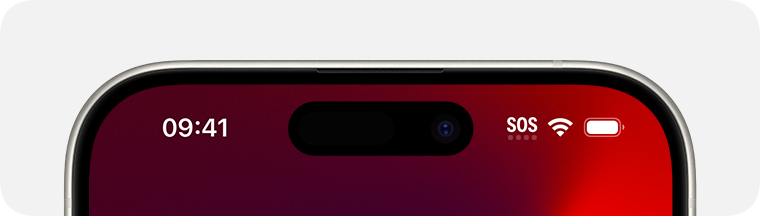
La fonctionnalité SOS qui s’affiche dans la barre d’état de l’iPhone et de l’iPad est disponible en Australie, au Canada et aux États-Unis.
Si du bleu, du vert, du rouge ou du violet s’affiche dans la barre d’état
Sur l’iPhone X et modèles ultérieurs, vous verrez une bulle de couleur derrière l’heure. Sur l’iPhone 8 ou les modèles antérieurs, la couleur remplit toute la barre d’état. Voici la signification de chacune de ces couleurs :
Votre iPhone utilise Recopie d’écran ou une app utilise activement votre position géographique.
Vous êtes en communication ou votre iPhone permet un partage de connexion.*
Votre iPhone enregistre du son ou votre écran.
Votre iPhone utilise SharePlay pour partager du contenu.
* Lorsque le partage de connexion est activé sur l’iPhone 8 ou modèles antérieurs, le nombre d’appareils qui partagent la connexion est également indiqué. S’affiche dans la barre d’état des appareils iOS qui utilisent le partage de connexion.
Si un indicateur orange ou vert s’affiche dans la barre d’état
Sous iOS 14 et les versions ultérieures, un indicateur orange ou vert pourrait s’afficher dans la barre d’état de votre iPhone. Ces indicateurs s’affichent lorsqu’une app utilise la caméra ou le microphone.
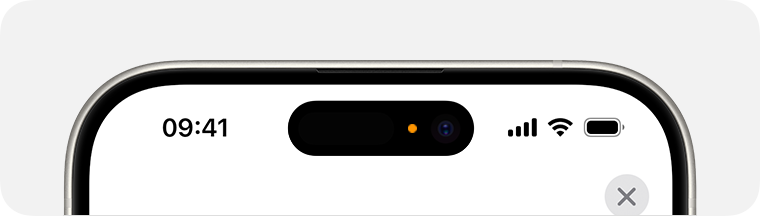
Unsignifie qu’une app utilise le microphone de votre iPhone.

Un signifie qu’une app utilise la caméra, ou la caméra et le microphone de votre iPhone.
